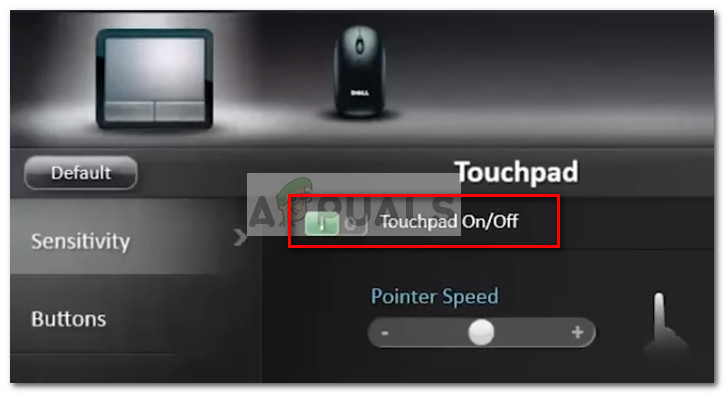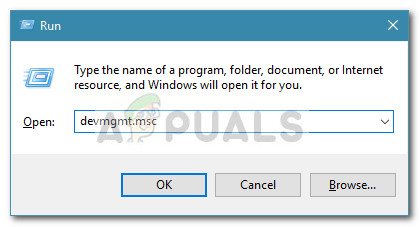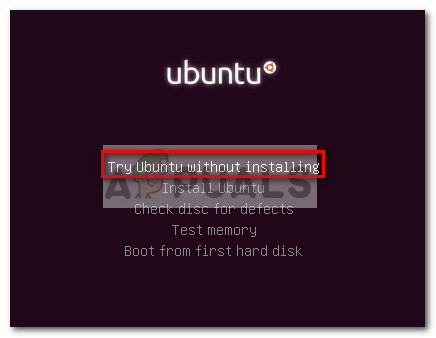Неки корисници Делла пријављују проблеме са тачпедима. Највише погођени корисници кажу да су изненада изгубили способност да користе додирну подлогу након што је дуго радио. Иако неки корисници пријављују да су наишли на овај проблем након ажурирања система Виндовс, неки немају очигледан покретач на уму. Још занимљивије је то што већина корисника извештава да док је спољашњи миш повезан тачпед делује сасвим у реду.
Ако сте се нашли у сличној ситуацији, следећи поправци ће вам помоћи да вратите функционалност додирне табле на Делл рачунар. Испод се налази збирка метода које су други корисници успешно користили за решавање овог одређеног проблема. Следите сваки потенцијални поправак редом док не вратите тачпед. Почнимо.
1. метод: Омогућите додирну таблу помоћу функцијског тастера
Најчешћи разлог зашто тачпед престаје да функционише је тај што корисник на крају онемогући функцију тачпеда грешком. Већина преносних рачунара има функцијски тастер посвећен додирној табли интегрисан са тастерима Ф. Најчешћи пласман је на Ф9 кључ.
Да бисте поново омогућили додирну таблу на свом Делл рачунару, притисните дугме налик тастеру додирне табле и погледајте да ли сте повратили функцију додирне табле. Одређени модели ће захтевати да притиснете функцијски тастер док притискате тастер додирне табле.
2. метод: Поновно омогућавање додирне табле са контролне табле или Делл подешавања
Корисници који су пријавили губитак функционалности додирне табле након инсталирања Виндовс исправке успели су да реше проблем након што су открили да им је додирна табла онемогућена Контролна табла. Иако су узроци за то нејасни, већина корисника сумња да је проблем узрокован неправилном исправком система Виндовс.
Ево кратког водича о томе како поново омогућити функцију додирне табле на рачунару Делл преко контролне табле:
- Притисните Виндовс тастер + Р. да се отвори оквир за покретање. Затим откуцајте „ контрола “И ударио Ентер за отварање Контролна табла .

- Унутар контролне табле, дођите до Хардвер и звук , а затим кликните на Миш и додирна табла.
- Затим кликните на Додатне опције миша и погледајте да ли је тачпед омогућен унутра Својства миша . Ако није, кликните на Омогући уређај под Делл додирна табла картицу и поново покрените рачунар.
Белешка: Ако не можете да пронађете горе наведене опције подешавања, отворите оквир Покрени ( Виндовс тастер + Р. ), тип ' маин.цпл “И ударио Ентер да бисте отворили прозор Својства миша. Затим идите на Делл Тоуцхпад и кликните на Кликните да бисте променили Делл додирну таблу подешавања. Даље, у наменском одељку Делл додирне табле промените прекидач додирне табле из Ван до на и погодио сачувати дугме.
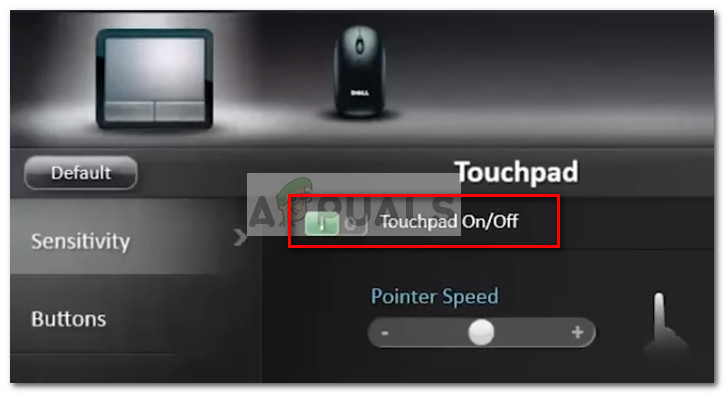
- При следећем покретању погледајте да ли је проблем решен и да ли можете да користите додирну таблу. Ако и даље имате исти проблем, пређите на доленаведени метод.
3. метод: Ажурирање / враћање управљачког програма додирне табле преко Управљача уређајима
Губитак функционалности Делл-ове додирне табле такође може бити узрокован неисправним управљачким програмом или неправилном инсталацијом коју је извео ВУ. Неки корисници који имају исти проблем успели су да поврате функцију додирне табле на својим преносним рачунарима Делл тако што су ажурирали управљачки програм додирне табле или га вратили на претходну верзију која је правилно функционисала.
Ево кратког водича о томе како се користи Менаџер уређаја за ажурирање или враћање управљачког програма додирне табле на Деллове преноснике или нотебоок рачунаре:
- Притисните Виндовс тастер + Р. да се отвори оквир за покретање. Затим откуцајте „ девмгмт.мсц “И ударио Ентер за отварање Менаџер уређаја .
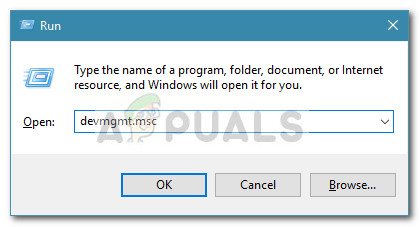
- У управитељу уређаја проширите Мишеви и други показивачки уређаји падајући мени, кликните десним тастером миша Делл Тоуцхпад и изаберите Својства .
- У Својства додирне табле компаније Делл у прозору кликните на Возач да бисте је померили напред, а затим кликните на Ажурирати драјвер кутија.
- У следећем прозору кликните на Аутоматски претражујте ажурирани софтвер за управљачке програме и сачекајте да се нови управљачки програм инсталира на ваш рачунар.
Белешка: У случају да вам се чаробњак јави и кажете да већ имате најновији управљачки програм, вратите се на Возач картицу и кликните на Врати возач .
Када се управљачки програм додирне табле ажурира или врати, поново покрените рачунар и погледајте да ли ћете успети да решите проблем приликом следећег покретања. Ако и даље имате проблема са додирном плочицом на преносном рачунару или преносном рачунару Делл, пређите на крајњи метод.
4. метод: Стварање Линук боот ДВД-а
Ово може изгледати необично, али многи корисници су успели да га користе како би повратили функцију додирне табле на својим Делл рачунарима. Овај метод подразумева стварање Линук покретачког ДВД-а, његово коришћење за покретање у Линуку, а затим поновно покретање система Виндовс 10.
Многи корисници су пријавили да је овај метод успео да врати функцију додирне табле. Ево кратког водича за стварање Линук покретачког ДВД-а и покретање рачунара са њега како бисте решили проблем са Делл додирном плочицом:
- Преузмите било који ИСО систем за дистрибуцију Линука. Ако не знате који, посетите овај линк ( овде ) и преузмите најновије издање Убунту ЛТС.
- Једном када се Линук ИСО преузме на ваш рачунар, уметните празан ДВД и на њега нарежите Линук ИСО.
Белешка: Ако немате ДВД у припреми, такође можете копирати Линук дистрибуцију на флеш диску помоћу овог водича ( овде ). - Поново покрените машину и покрените систем са Линук медија који сте недавно креирали. Ако ваш ДВД уређај (или УСБ прикључак) није конфигурисан као опције покретања, можда ћете морати то да промените у поставкама БИОС-а.
- Када рачунар успе да се покрене са Убунту ИСО-а, изаберите Испробајте Убунту без инсталирања и погодио Ентер .
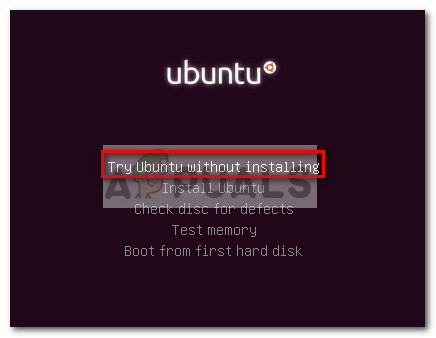
- Сачекајте док се систем потпуно не покрене у Линуку, а затим поново покрените рачунар и извадите Линук Медиа тако да се систем поново покрене у Виндовс.
- При следећем покретању сачекајте док се систем не покрене и проверите да ли сте успели да вратите свој Функционалност додирне табле .